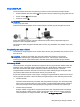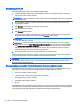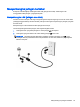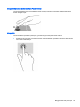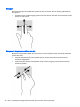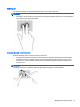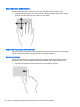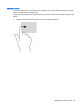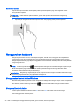User Guide - Windows 8.1
Menyambung ke WLAN
Untuk menyambung ke WLAN, ikuti langkah-langkah berikut:
1. Pastikan perangkat WLAN aktif. Jika perangkat ini aktif, lampu nirkabel menyala. Jika lampu
nirkabel mati, tekan tombol nirkabel.
CATATAN: Pada model tertentu, lampu nirkabel akan menyala jingga ketika semua perangkat
nirkabel tidak aktif.
2. Dari layar Mulai, arahkan pointer ke sudut kanan atas atau sudut kanan bawah layar untuk
menampilkan antingan.
3. Pilih Settings (Pengaturan), lalu klik ikon status jaringan.
4. Pilih WLAN dari dalam daftar.
5. Klik Connect (Sambungkan).
Jika WLAN yang tersedia merupakan jenis yang diproteksi, Anda akan diminta memasukkan
kode keamanan. Ketikkan kode ini kemudian klik Sign in (Teken masuk).
CATATAN: Jika tidak ada WLAN yang ditampilkan, mungkin Anda berada di luar jangkauan
router atau titik akses nirkabel.
CATATAN: Jika WLAN untuk penyambungan tidak terlihat, klik kanan ikon status jaringan
pada desktop, lalu pilih Open Network and Sharing Center (Buka Pusat Jaringan dan Berbagi).
Klik Set up a new connection or network (Siapkan koneksi atau jaringan baru). Sebuah daftar
pilihan akan ditampilkan agar Anda dapat menelusuri dan menyambung secara manual ke
salahsatu jaringan, atau membuat koneksi jaringan baru.
6. Ikuti petunjuk pada layar untuk menyelesaikan proses penyambungan.
Setelah koneksi jaringan terbangun, arahkan pointer ke ikon status jaringan pada area notifikasi di
ujung kanan bilah tugas untuk memverifikasi nama dan status koneksi ini.
CATATAN: Daya jangkau (seberapa jauh jarak tempuh sinyal nirkabel) bergantung pada
implementasi WLAN, pabrikan router, dan interferensi dari perangkat elektronik lain atau media
struktural seperti dinding dan lantai.
Menggunakan perangkat nirkabel Bluetooth (hanya model tertentu)
Perangkat Bluetooth menyediakan komunikasi nirkabel jarak pendek untuk menggantikan koneksi
kabel fisik yang secara konvensional menghubungkan perangkat elektronik seperti:
●
Komputer (desktop, notebook, PDA)
●
Telepon (seluler, tanpa sambungan kabel, ponsel pintar)
●
Perangkat olahcitra (printer, kamera)
●
Perangkat audio (hedset, speaker)
●
Mouse
Perangkat Bluetooth menyediakan kemampuan peer-to-peer yang memungkinkan Anda menyiapkan
PAN (jaringan area pribadi) dari perangkat Bluetooth. Untuk informasi tentang cara mengkonfigurasi
dan menggunakan perangkat Bluetooth, lihat Bantuan perangkat lunak Bluetooth.
22 Bab 3 Menyambung ke jaringan